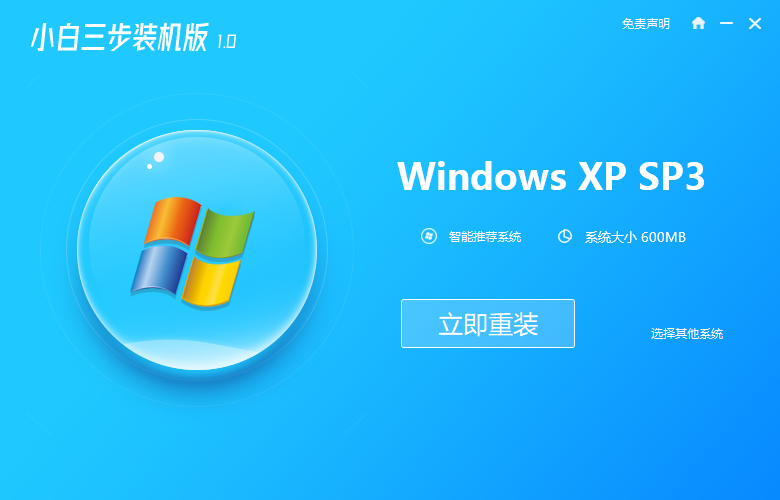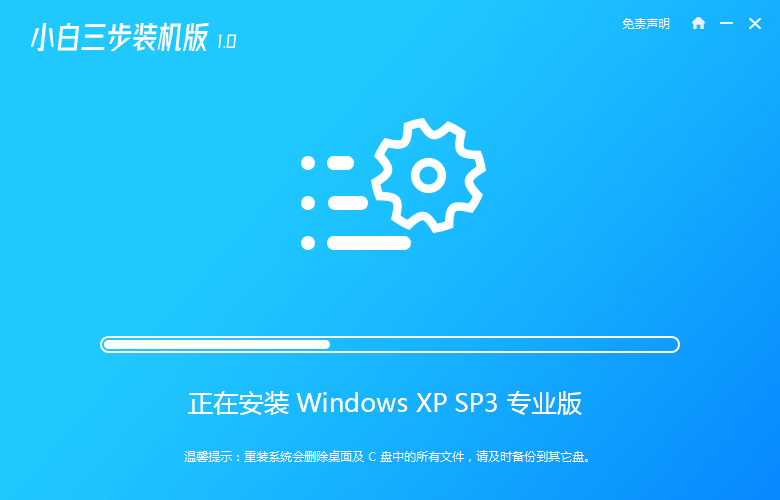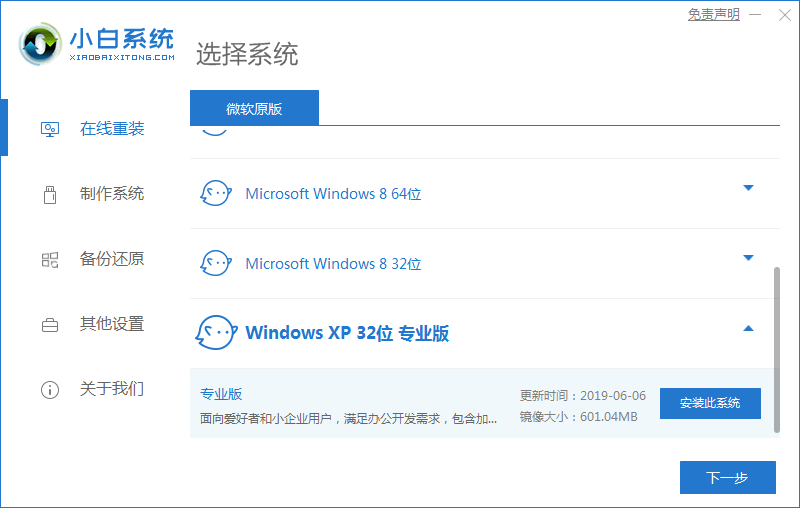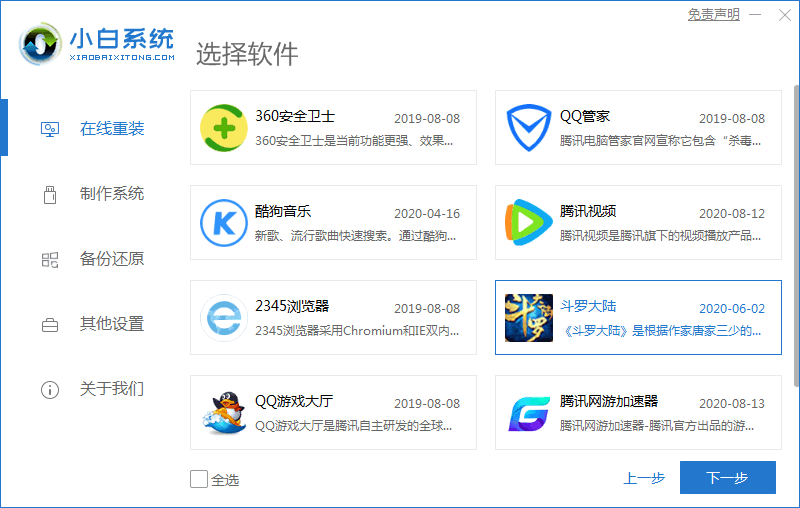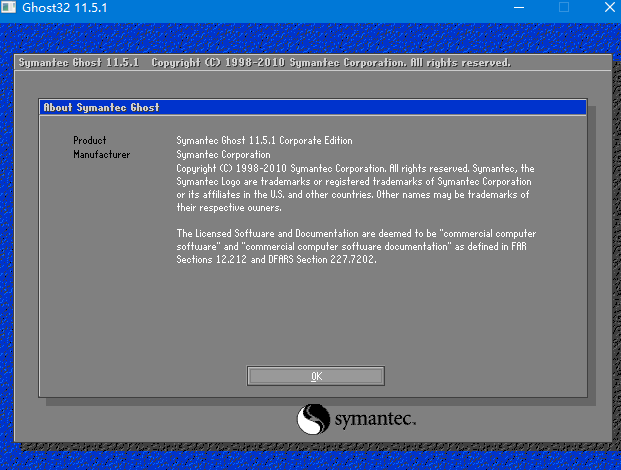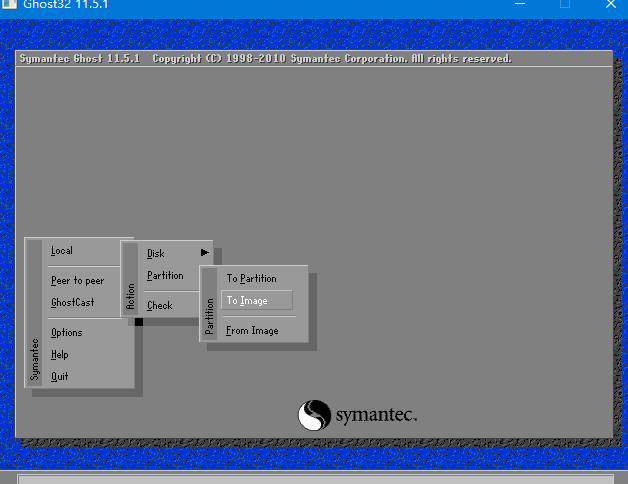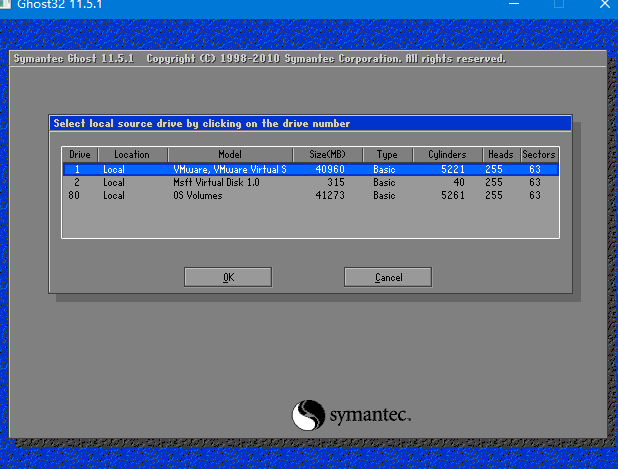XP系统安装步骤(图文详细教程)
简单到家
 828人浏览
828人浏览
 2022-11-03
2022-11-03
虽然xp系统已经没有了官方的技术更新,不过xp系统简单稳定的特点依然吸引了很多用户安装使用,不过系统使用久了就会出现各种问题,所以我们要重装,下面来看看xp系统重装步骤图解。
工具/原料
系统版本:windows10
品牌版型:联想ThinkPad
软件版本:小白一键安装
方法一:用小白一键重装安装xp系统

1、在电脑上下载安装小白一键重装系统工具并打开,选择需要安装的xp系统,点击安装此系统。(注意在安装前备份好c盘重要资料,关掉电脑上的杀毒软件避免被拦截)
2、软件开始下载系统镜像文件资料等,无需操作。
3、等待部署完成后,选择重启电脑。
4、电脑重启后进入了开机选项界面,选择xiaobai-pe系统进入。
5、进入pe系统后,小白装机工具会自动开始安装xp系统。
6、安装完成后,点击立即重启。
7、期间可能会多次自动重启电脑,期间输入图中的密钥,最后安装完成后进入系统桌面即表示安装成功。
总结:以上就是xp系统安装的详细步骤,希望可以帮助到大家。
上述内容为转载或编者观点,不代表简单到家意见,不承担任何法律责任。
服务推荐
更多>